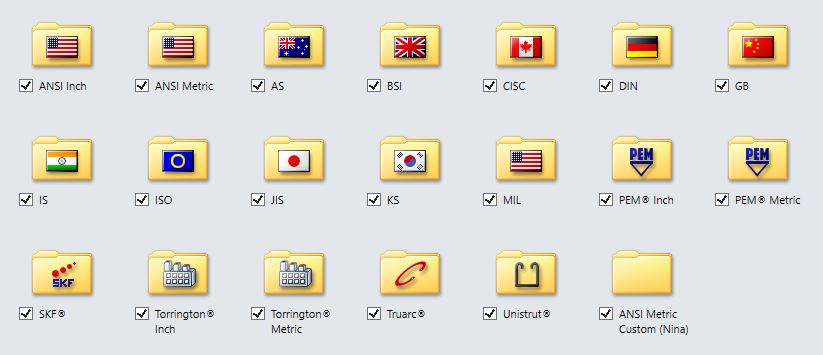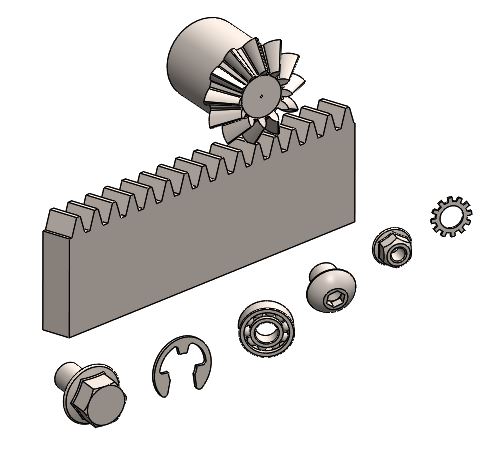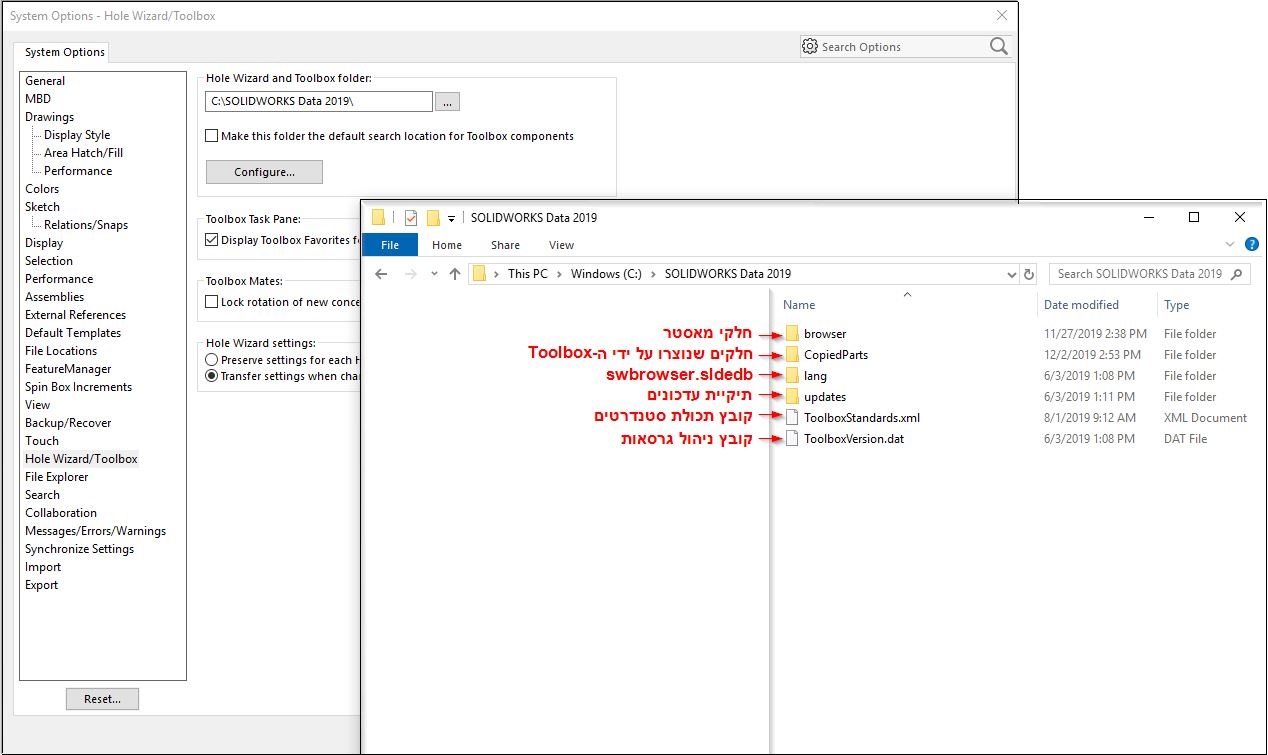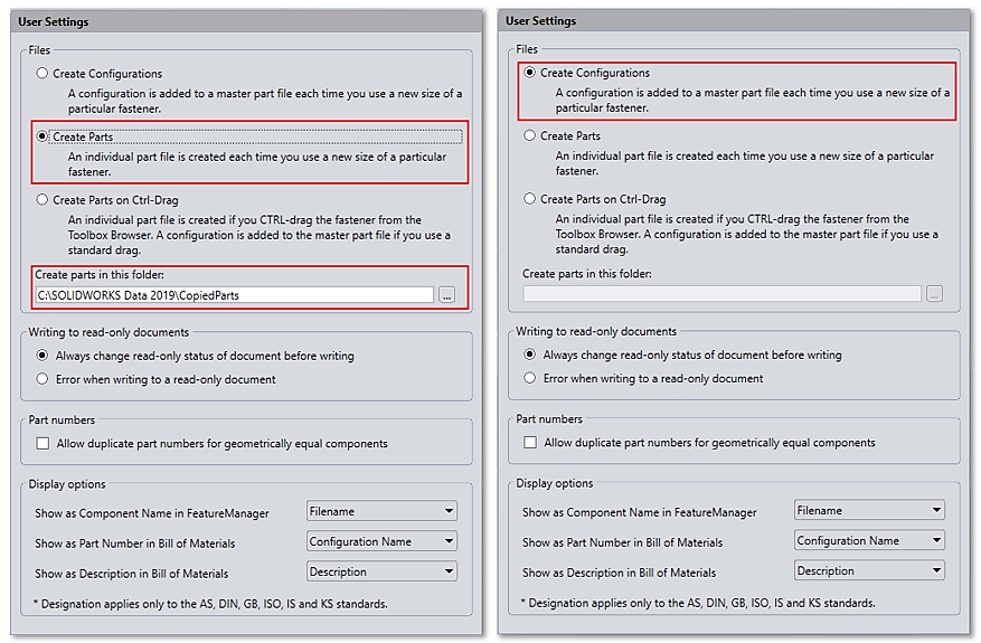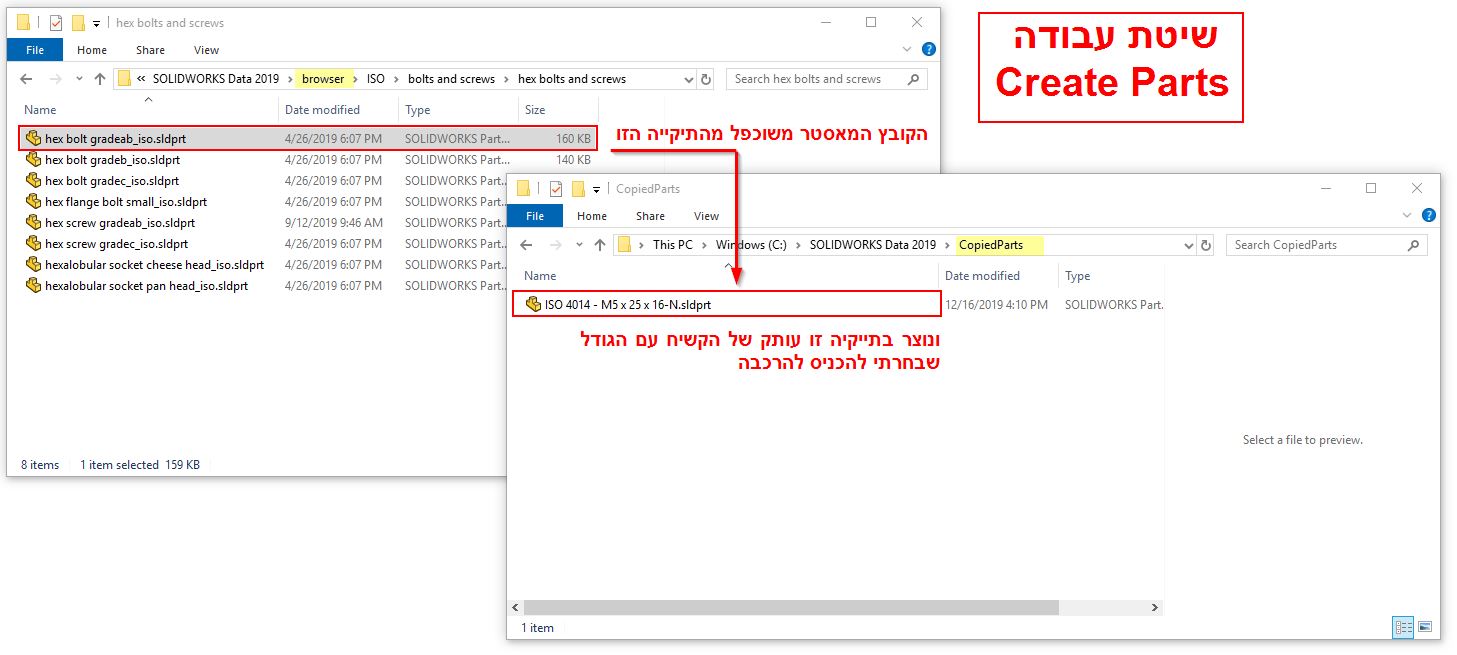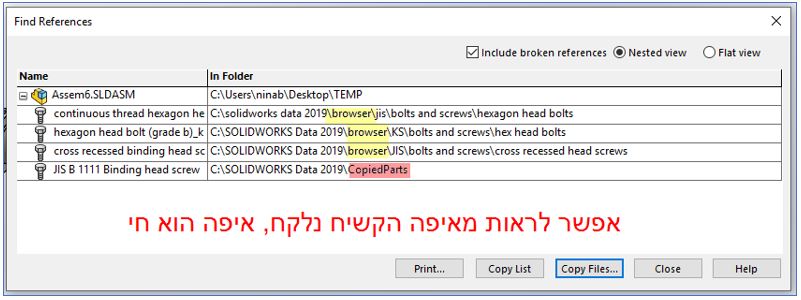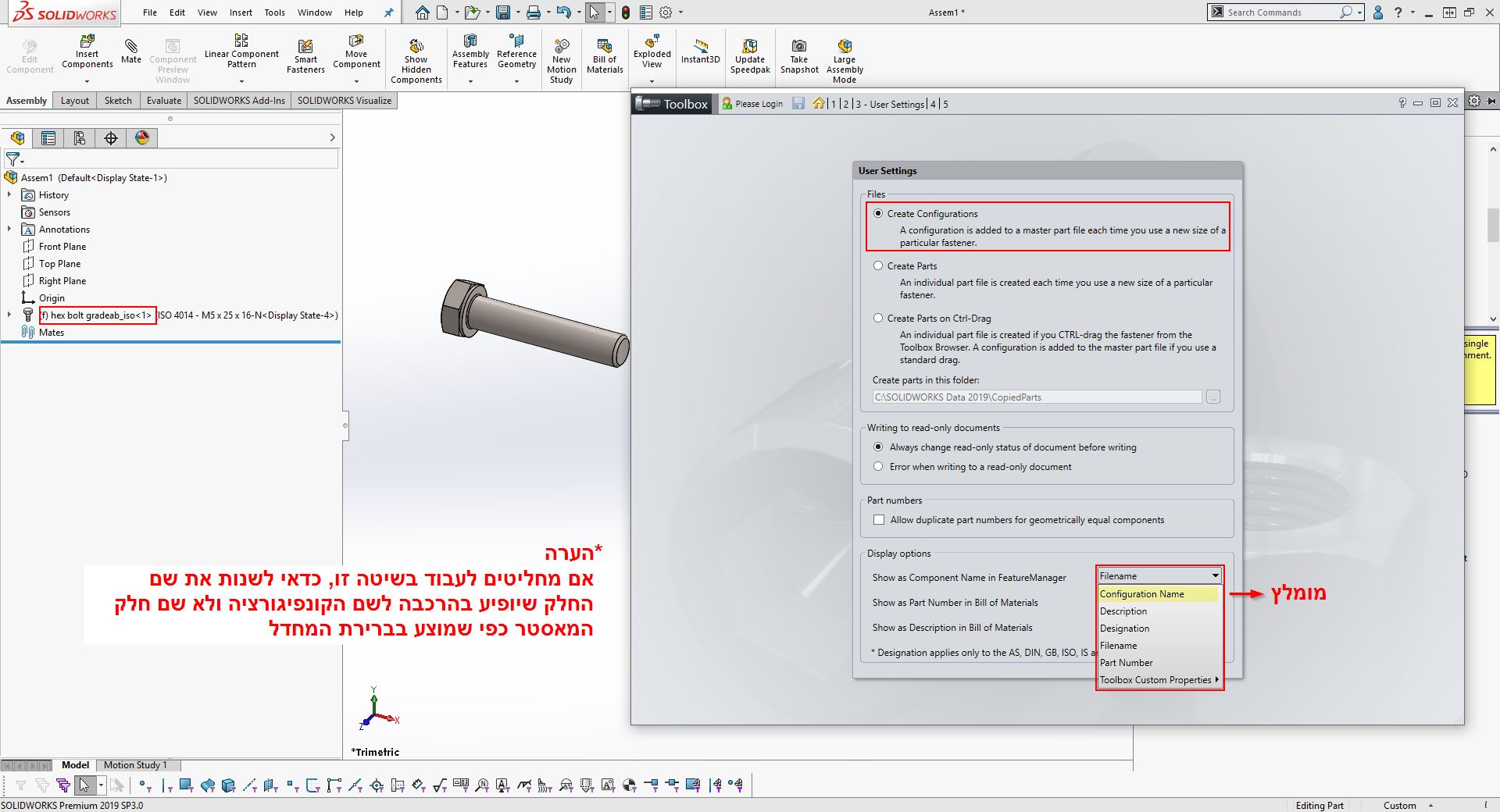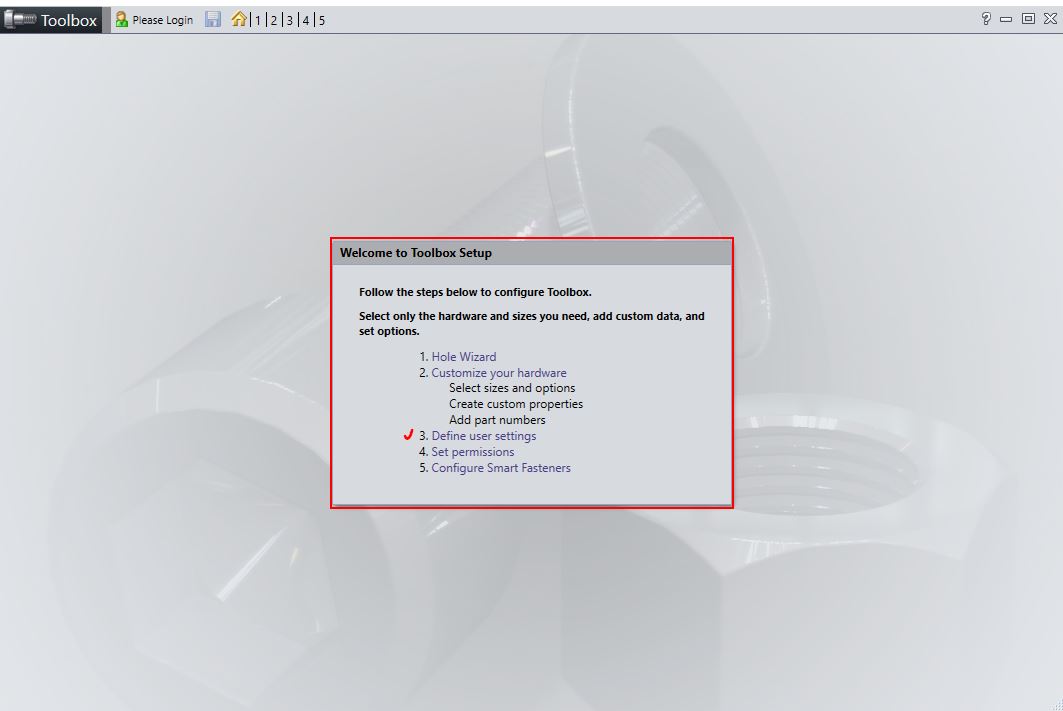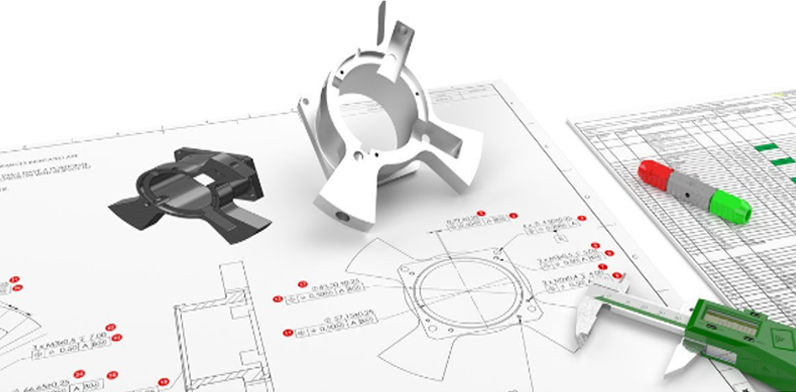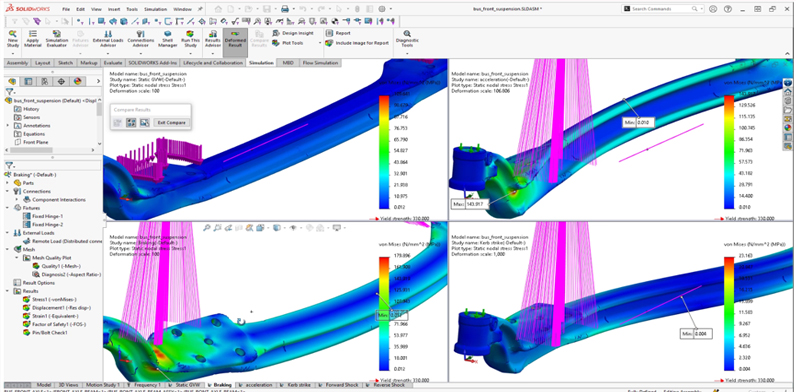SOLIDWORKS Toolbox- Part 1

זהו פוסט ראשון מתוך שני פוסטים, בהם אני רוצה להתמקד ולהסביר על כלי האדמיניסטרציה של Toolbox והשיטות השונות שניתן לנהל בהן את ספריית הקשיחים בחברה שלנו. המטרה שלי היא להנגיש ולפשט את השימוש באפליקציה הזו ולאפשר לעבוד בה בצורה חכמה. אנחנו נתחיל להכיר היום את שתי השיטות המרכזיות לעבודה בסביבת Toolbox, ובפוסט הבא אמשיך להסביר על אפשרויות נוספות להתאמה ועבודה נוחה עם האפליקציה הזו.
Toolbox זו אפליקציה שמכילה ספריה של חלקים סטנדרטיים, master parts, ועל בסיס חלקים אלו היא בונה את הקשיחים. האפליקציה היא Add-In בחבילת SOLIDWORKS Professional & Premium וניתן לגשת לאפליקציה הזו מכמה מקומות
אדמיניסטרטורים של Toolbox יכולים להגדיר את ספריית חלקי ה- Toolbox כך שהיא תכיל את התקנים שבהם נהוג להשתמש בחברה שלכם, ולמאגר חלקים הזה אנחנו יכולים להוסיף מידע שיהיה לנו שימושי (Part No, Material, Description ועוד מאפיינים מותאמים אישית). Toolbox תומכת בסטנדרטים בינלאומיים אשר מתממשקים בצורה מלאה עם תוכנת SOLIDWORKS
כל תקן כזה מכיל את ספריית הקשיחים הבאה:
|
|
|
האם כל אחד יכול לנהל את ה- Toolbox בחברה?
התשובה היא כן! כל אדם יכול לנהל את ספריית הקשיחים בחברה שלו. על האדמיניסטרטור להכיר את התקנים ואת הרכיבים עצמם שאיתם החברה עובדת (אומים, ברגים מסבים, פינים וכו'..) כמו גם מאפיינים אחרים כמו המק"טים שלהם והחומר ממנו הם עשויים. המטרה היא לנהל רק את הרכיבים שאתם צריכים ומשתמשים בהם מתוך כל רכיבי הספריה (מעל 2000 סוגי רכיבים, מליוני קומפוננטות) ולאפשר למשתמשים אחרים בחברה גישה מוגבלת אך ורק לרכיבים שמאושרים לשימוש ע"י החברה. צמצום גודל הספריה, לא רק יעזור לכם לנהל אותה בקלות יותר, אלא גם יפחית את העומס בעבודה המשותפת ואת הזמן שלוקח למערכת לאתר את הקשיחים מתוך הספריה.
על מנהל האפליקציה לבחור באיזו שיטת עבודה הארגון יעבוד, האם העבודה תהיה עם קונפיגורציות או באמצעות יצירת חלקים חדשים.
לפני שאתחיל להסביר כל אחת מהשיטות, אני רוצה לדבר על תיקיית ה- SOLIDWORKS Data, מה זו התיקייה הזו ומה יש בה. כשנבין איך והיכן מאוכסנים חלקי Toolbox, יהיה לנו הרבה יותר פשוט להבין את שתי שיטות העבודה.
חלקי מאסטר הם החלקים (sldprt.*) שמגיעים בהתקנה ומבוססים על נוסחאות. כל קובץ כזה מכיל טבלאות שמכילות את הנתונים של התקן. פעם, (2015) הנוסחאות היו בקובץ swbrowser.sldedb וכיום הן עברו לתוך הקבצים עצמם, מה שאיפשר את שיפור הביצועים. כיום בקובץ swbrowser.sldedb נמצא כל המידע שקשור ל- Hole Wizard.
תיקיית CopiedParts נוצרת גם היא בהתקנה והיא ריקה. אם נבחר לעבוד בשיטה של יצירת חלקים חדשים, התיקייה מיועדת לקלוט את החלקים האלו (חלקים נפרדים מקבצי המאסטר).
תיקיית Updates והקבצים ToolboxStandards.xml ו- ToolboxVersion.dat (קובץ תכולת סטנדרטים וקובץ ניהול גרסאות) אלו קבצים שהמערכת צריכה כדי לדעת באיזו גרסה אתם עובדים ואיזה עדכונים כבר יש לכם. אין צורך לגעת בקבצים האלו כלל.
שימו לב שה- Database הזה רגיש לגרסאות ולא ניתן לעבוד אחורה או קדימה אלא בגרסה המתאימה לגרסת ה- SOLIDWORKS.
*אם תרצו שאסביר בפוסטים הבאים לגבי שדרוג נכון של ה- Toolbox תכתבו לנו בבקשה בתגובות.
והנה הגענו להסבר לגבי שתי שיטות העבודה:
- Create Configurations– בכל פעם שמכניסים בורג להרכבה, נוספת קונפיגורציה לחלק מאסטר. זאת אומרת שחלק המאסטר הוא החלק שעליו מבוסס הבורג שנמצא כרגע בהרכבה.
- Create Parts– בכל פעם שמכניסים בורג להרכבה, SOLIDWORKS לוקחת את חלק המאסטר ומשכפלת אותו אל תוך תיקיית CopiedParts (או לנתיב אחר שננתב אליו את האפליקציה). אם אני אפתח את החלק שנוצר בתיקייה הזו, CopiedParts, ואשנה את הגודל שלו, יווצר לי מיד, באותה התיקייה, עוד עותק של הקשיח עם המידות החדשות. בשיטה הזו כל חלק הוא חד חד ערכי והשם שלו בדיסק מתאים לשם שלו בהרכבה וקל לאתר אותו. זו גם הצורה המועדפת והמומלצת לעבוד עם Toolbox, ולא רק עבור משתמשי PDM, גם בגלל הפשטות בניהול החלקים, וגם כי להרכבות יותר פשוט לאתר את הברגים שלהן כשהם יושבים בקבצים נפרדים לעומת קונפיגורציות בחלקי מאסטר.
בואו ניקח לדוגמה את הבורג Hex Screw Grade AB ISO 4014 ונכניס אותו להרכבה פעמיים, בפעם הראשונה כשאני עובדת בשיטת Create Configurations ובפעם השניה אגדיר לעבוד בשיטת Create Parts.
אם אתם רוצים לדעת מאיפה ההרכבה שלכם מושכת את הקשיח, הכי פשוט להכנס ל- Find References ולהסתכל על הנתיב של הקשיחים. למשל בדוגמה הבאה ערבבתי שתי שיטות עבודה (במטרה להמחיש לכם בתמונה אחת- בבקשה תבחרו שיטת עבודה אחת אחידה לארגון שלכם)
מצליחים לזהות לפי הנתיבים את שיטת העבודה לכל חלק? (תשובה: צהוב מסמן עבודה עם קונפיגורציות בחלקי המאסטר ואדום מסמן עבודה עם קבצים עצמאיים)
הנה טיפ נוסף בחינם 🙂
אם אני לא משנה את הגדרות ברירת המחדל, אראה שמות שונים לחלקים בתוך ההרכבות. בשיטת Create Parts נוצר חלק עצמאי והשם שלו מכיל את הגדלים שבחרנו עבורו ובשיטת Create Configurations לחלק בהרכבה יהיה את שם חלק המאסטר והקונפיגורציה שלו תכיל את הגדלים שבחרתי להרכבה. ז"א שאם אני אסתכל על חלק בהרכבה ולא אראה את הגדלים שלו בשם, זה אומר שאני עובדת בשיטה של יצירת קונפיגורציות.
והנה שאלת בונוס לחרוצים- מה יקרה אם עבדתי במחשב אחד בשיטת Create Parts ונשמרו לי חלקים חדשים בתיקיית CopiedParts ואז עברתי לעבוד על אותה ההרכבה עם מחשב אחר שאין לו את אותם הקבצים בתיקייה הזו והוא מוגדר לעבוד בשיטת Create Configurations?
אותה שאלה גם בצד השני, אם המצב הפוך, ועבדתי בשיטת Create Configurations ופתחתי את ההרכבה במחשב שבו שיטת העבודה היא Create Parts, מאיפה ההרכבה תמשוך את הקבצים?
מוזמנים להגיב לי מה אתם חושבים ואני אכתוב, כמובן, את התשובה בפוסט הבא שיהיה חלק 2 לפוסט הזה ויתמקד בשאר האופציות שקיימות באפליקציית Toolbox.